- Автор Jason Gerald [email protected].
- Public 2024-01-19 22:13.
- Акыркы өзгөртүү 2025-01-23 12:25.
Бул wikiHow сизге Windows компьютеринде негизги партия файлын жазууну жана сактоону үйрөтөт. Бул файл бир катар DOS (Windows тили) буйруктарын камтыйт жана көбүнчө файлды өткөрүп берүү сыяктуу көп колдонулган буйруктарды автоматтык түрдө иштетүү үчүн түзүлгөн. Пакеттик файлдарды түзүү үчүн күчтүү түзөтүү программасын жүктөөнүн кереги жок; Windowsтун демейки Notepad программасы жетиштүү.
Кадам
Part of 2: Learning Batch File Basics
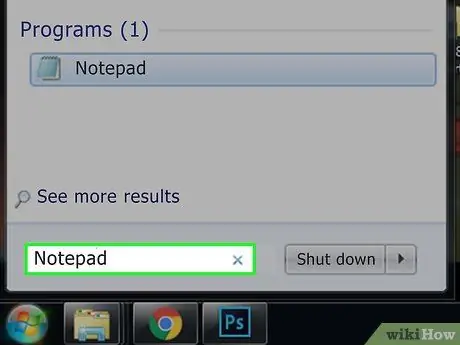
Кадам 1. Ачык блокнот
Бул программа кодду текст файлы катары түзүүгө жана пакеттик файл катары аяктагандан кийин сактоого мүмкүндүк берет. Программага кирүү үчүн менюга өтүңүз Баштоо ”
Блокнотту териңиз жана " Блокнот "Менюнун жогору жагында көк түстө.
Блокнот, адатта, текст файлдарын партия файлдарына айландыруу үчүн колдонулат. Бирок, сиз каалаган файл аркылуу пакеттик файлдын текстин жаза аласыз
Бир нече негизги файлдык командаларды үйрөнүңүз. Партиялык файлдар DOSтун бир катар буйруктарын иштете алат. Бул сиз колдонгон буйрук DOS буйругуна окшош экенин билдирет. Кээ бир маанилүү буйруктарга төмөнкүлөр кирет:
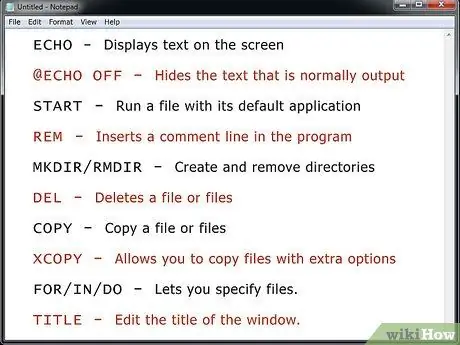
- ECHO - Экранда текстти көрсөтөт
- @ECHO OFF - Адатта көрсөтүлгөн текстти жашырат
- БАШТОО - Файлдарды негизги колдонмо аркылуу иштетет
- REM - Программага комментарий сабын киргизет
- MKDIR/RMDIR - каталогдорду түзөт жана жок кылат
- DEL - Файлдарды жок кылуу (бир же бир нече)
- КӨЧҮРҮҮ - Бир же бир нече файлды көчүрүү
- XCOPY - Файлдарды кошумча параметрлер менен көчүрүүгө мүмкүндүк берет
- FOR/IN/DO - Файлды тандоого же көрсөтүүгө мүмкүнчүлүк берет.
- TITLE- Программанын терезесинин аталышын түзөтөт.
Каталог түзүү программасын жазыңыз. Топтомдук файлдарды түзүүнү үйрөнүүнүн эң оңой жолдорунун бири - биринчи кезекте негизги буйруктарга же тапшырмаларга көңүл буруу. Мисалы, сиз бир нече каталогду тез түзүү үчүн пакеттик файлды колдоно аласыз:
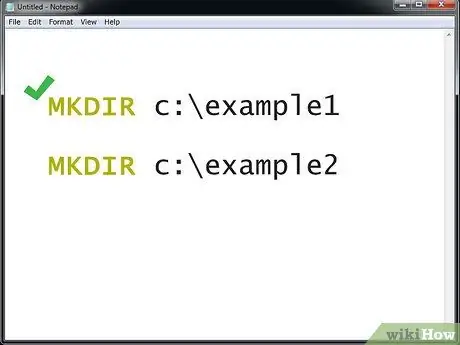
MKDIR c: / example1 MKDIR c: / example2
Негизги камдык программаны түзүү үчүн код жазыңыз. Пакеттик файлдар бир нече буйруктарды иштетүү үчүн эң сонун каражат, өзгөчө, эгер сиз аларды бир нече жолу иштетүүгө конфигурациялаган болсоңуз. XCOPY буйругу менен сиз файлдарды тандалган папкадан камдык папкага көчүрө турган файлды түзө аласыз жана акыркы көчүрүү сеансынан бери жаңыртылган файлдардын үстүнөн гана жаза аласыз:
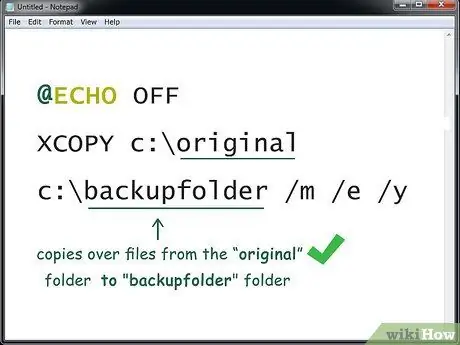
@ECHO OFF XCOPY c: / original c: / камдык папка /m /e /y
Бул буйрук файлдарды "түпнуска" папкасынан "камдык" папкасына көчүрүү үчүн иштейт. Сиз папканы каалаган папканын же каталогдун дареги менен алмаштыра аласыз. "/M" жаңыртылган файлдар гана көчүрүлөрүн көрсөтөт, "/e" тандалган каталогдогу бардык субдирекциялар көчүрүлөрүн билдирет жана "/y" эски файл жаңы файлдын үстүнө жазылганда ырастоо билдирүүсүн көрсөтөт
Дагы өнүккөн резервдик программа жазыңыз. Файлдарды бир папкадан экинчисине көчүрүү үчүн иштей турган файл түзүү, албетте, кызыктуу. Бирок, эгер сиз бир эле учурда иреттөөнү кааласаңызчы? Мындай жагдайларда FOR/IN/DO буйругу абдан пайдалуу болот. Сиз бул буйруктарды кеңейтүүлөрдүн негизинде файлдарды кайда жөнөтүү/көчүрүү керектигин тактоо же айтуу үчүн колдоно аласыз:
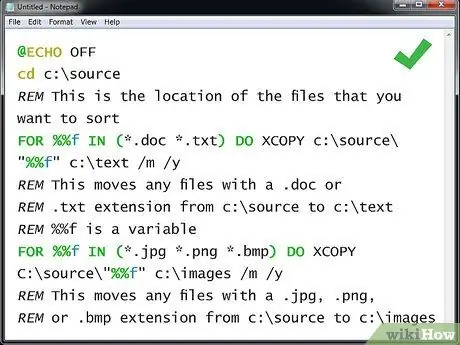
@ECHO OFF cd c: / REM булактары Бул %% f IN (*.doc *.txt) XCOPY c: / source / "%% f" c: / text /m үчүн иреттөө үчүн булак файлдарынын жайгашкан жери. /y REM Бул буйрук.doc же REM.txt кеңейтүүлөрү бар файлдарды c: / source папкасынан c: / text папкасына REM %% f жылдырат %% f IN (*.jpg *.png *).bmp) DO XCOPY C: / source / "%% f" c: / images /m /y REM Бул буйрук.jpg,.png, REM же.bmp кеңейтүүлөрү бар файлдарды c: / sources папкасынан c: / images папкасы
Ар кандай партия буйруктары менен эксперимент жүргүзүңүз. Эгер сизге илхам керек болсо, интернеттен тексттик мисалдарды издесеңиз болот.
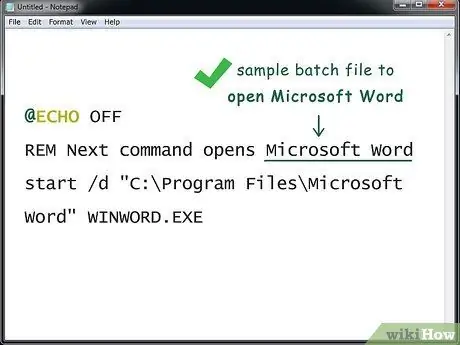
2 ичинен 2 -бөлүк: Пакеттик файлдарды сактоо
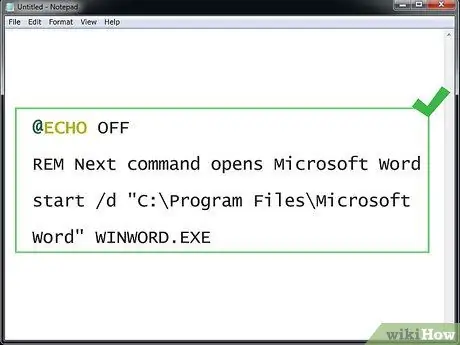
Кадам 1. Текст файлын бүтүрүңүз
Буйруктун текстин бүтүрүп, текшергенден кийин, аны аткарылуучу файл катары сактай аласыз.
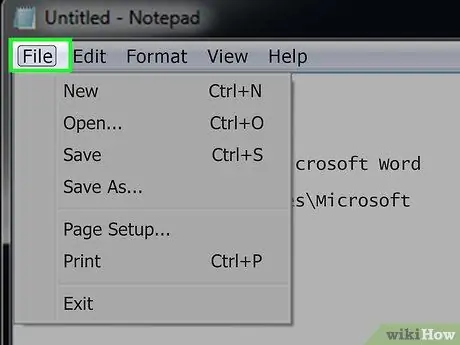
Кадам 2. Файлды басыңыз
Бул "Блокнот" терезесинин жогорку сол бурчунда. Андан кийин ачылуучу меню пайда болот.
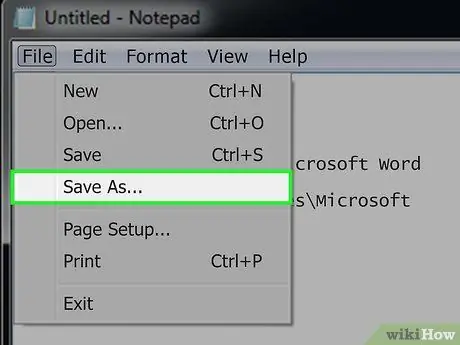
Кадам 3. Сактоо баскычын басыңыз…
Бул параметр ачылуучу менюда " Файл " Чыкылдагандан кийин, "Сактоо" терезеси пайда болот.
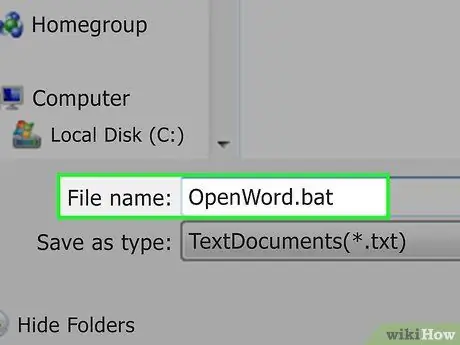
Кадам 4. Файлдын атын жана кеңейтүүсүн ".bat" киргизиңиз
"Файлдын аты" талаасында каалаган программанын атын, андан кийин.bat кеңейтүүсүн териңиз.
"Камдык көчүрүү" деп аталган программа үчүн, мисалы, бул талаага Backup.bat териңиз
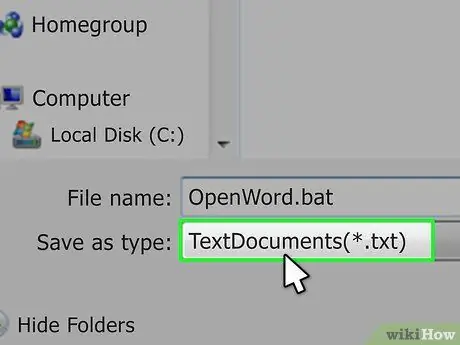
Кадам 5. "Түр катары сактоо" ачылуучу кутучасын чыкылдатыңыз
Бул кутуча "Сактоо" терезесинин ылдый жагында. Ачылуучу меню көрсөтүлөт.
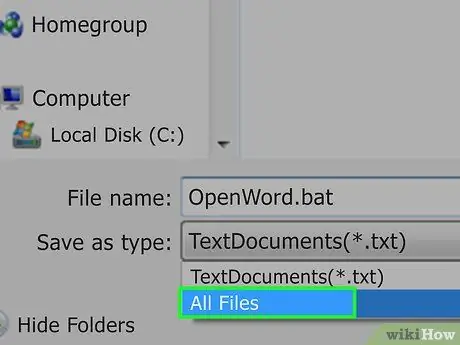
Кадам 6. Бардык файлдарды басыңыз
Бул параметр ачылуучу менюда. Бул параметр менен, файл сиз көрсөткөн кеңейтүү катары сакталышы мүмкүн (бул учурда ".bat").
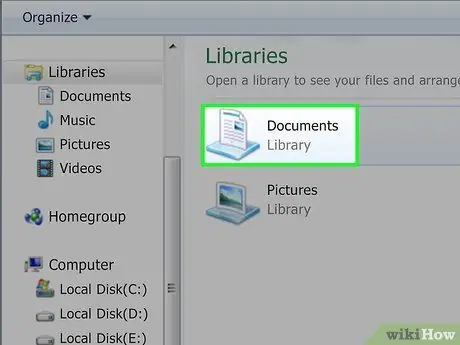
Кадам 7. Сакталган жерди тандаңыз
Терезенин сол жагындагы папканы чыкылдатыңыз (мис. " Иштакта ") Жайгашкан жерди тандоо үчүн.
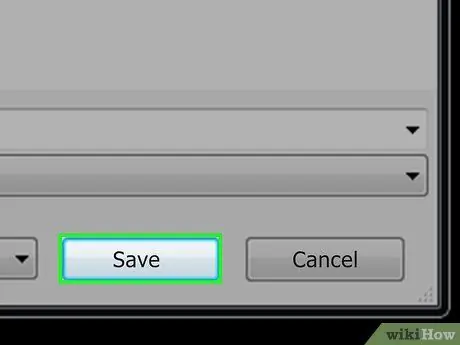
Кадам 8. Сактоо дегенди басыңыз
Бул "Сактоо" терезесинин төмөнкү оң бурчунда. Андан кийин терезе жабылат.
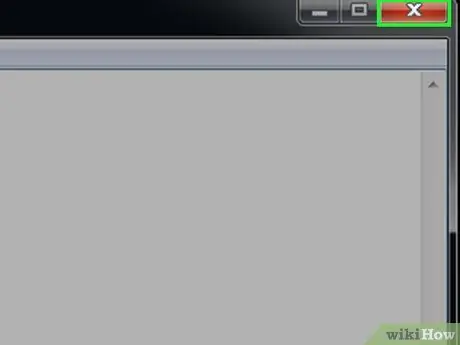
Step 9. Notepad файлын жабыңыз
Файл тандалган жерде пакеттик файл катары сакталат.
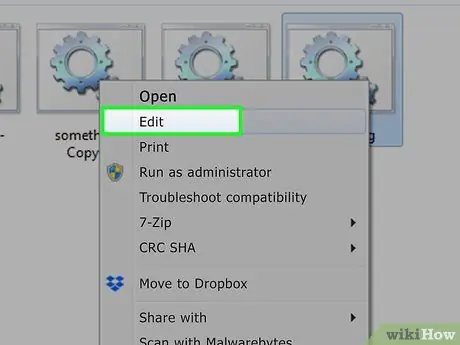
Кадам 10. Пакеттик файлдын мазмунун түзөтүңүз
Керек болгондо, файлды оң баскыч менен чыкылдатып, " Түзөтүү "Ачылуучу менюсунан. Андан кийин, файл Notepad документи катары ачылат. Бул жерде сиз Ctrl+S клавиатура баскычын басуу менен өзгөртүүлөрдү киргизип, файлды сактай аласыз.
Өзгөртүүлөр файлды иштеткениңизде дароо күчүнө кирет
Кеңештер
- Эгерде сиз аталыштарында боштуктары бар каталогдорду же файлдарды колдонгуңуз келсе, тырмакча белгилерин колдонушуңуз керек, мис. баштоо "C: / Документтер жана Орнотуулар \").
- Партиялык файлдарды түзөтүү үчүн Notepad ++ сыяктуу үчүнчү жактын текстти түзөтүү программасын колдонсоңуз болот, бирок, адатта, мындай программаны колдонуу жөн гана пакеттик файлды жазуу үчүн керек болсо, убакытты текке кетирет.
- Кээ бир буйруктар (мисалы, ipconfig) иштетүү үчүн административдик уруксаттарды талап кылат. Сиз администратордун эсебин колдонуп жүргөнүңүзгө уруксат берүү үчүн файлды оң баскыч менен басып, "Администратор катары иштетүү" тандасаңыз болот.






